1.2 Pavé objet
1.2.V1.9-01
Fournit des outils pour manipuler, mesurer et annoter des jeux de données. Il apparaît lorsqu’un jeu de données est chargé depuis la bibliothèque.
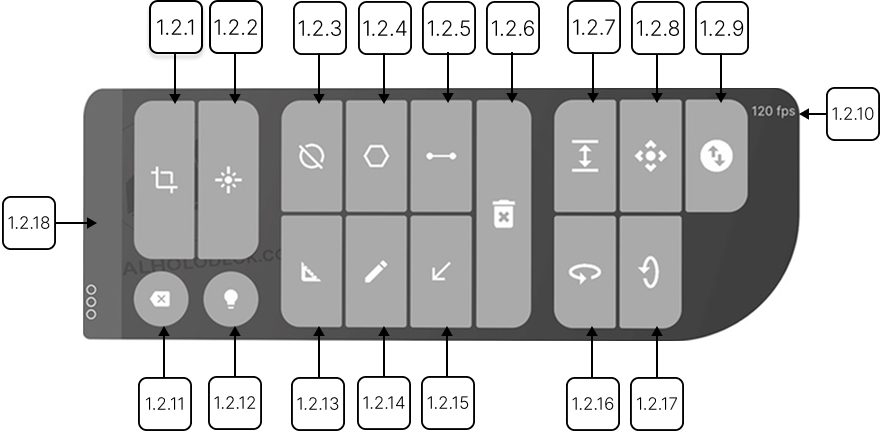
1.2.1
Outil de coupe
1.2.1.V1.9-01
Permet de réaliser des coupes précises dans les jeux de données. Sélectionnez-le avec la gâchette droite pour activer l’outil de coupe sur votre contrôleur gauche ; appuyez de nouveau pour le passer à droite. Placez votre main dans le modèle pour voir une coupe en direct. Appuyez sur la gâchette pour fixer la coupe. Pour la retirer, pointez votre laser sur le X rouge. Utilisez le bouton de visibilité des coupes du marqueur pour afficher/masquer les coupes.
1.2.2
Laser
1.2.2.V1.9-01
Active le laser sur votre contrôleur droit. Utilisez le laser pour pointer des éléments de l’interface et appuyez sur la gâchette pour les sélectionner ou les activer.
1.2.3
Masquage
1.2.3.V1.9-01
Vous permet de vous concentrer sur des régions spécifiques d’un jeu de données DICOM en modifiant leur visibilité. Utilisez votre contrôleur comme un pinceau pour ‘peindre’ des zones dans l’image 3D ; selon le mode sélectionné, la zone marquée sera masquée, isolée ou mise en évidence. En appuyant sur le bouton de masquage avec la gâchette, un panneau supplémentaire s’ouvre et une sphère rouge apparaît au bout de votre contrôleur. Le masquage demande beaucoup de puissance de rendu et est donc recommandé sur PC-VR.
1.2.3.1
Taille du masque
Ajuste la taille de la sphère rouge. Utilisez le curseur pour définir la largeur souhaitée.
1.2.3.2
Mode de masque
Permet de basculer entre différents modes de masquage.
- Permet de basculer entre différents modes de masquage.
- Isoler : garde visible uniquement la zone sélectionnée
- Masquer : masque la zone sélectionnée
1.2.3.3
Effacer
Restaure des zones masquées. Pointez la région, maintenez la gâchette pour démasquer puis relâchez.
1.2.3.4
Canal de masque
Vous permet d’organiser et de séparer différentes zones masquées dans votre jeu de données DICOM. Changez de canal pour appliquer et gérer divers effets de masquage.
1.2.3.5
Volume masqué
Affiche le volume de la zone masquée sur le canal sélectionné.
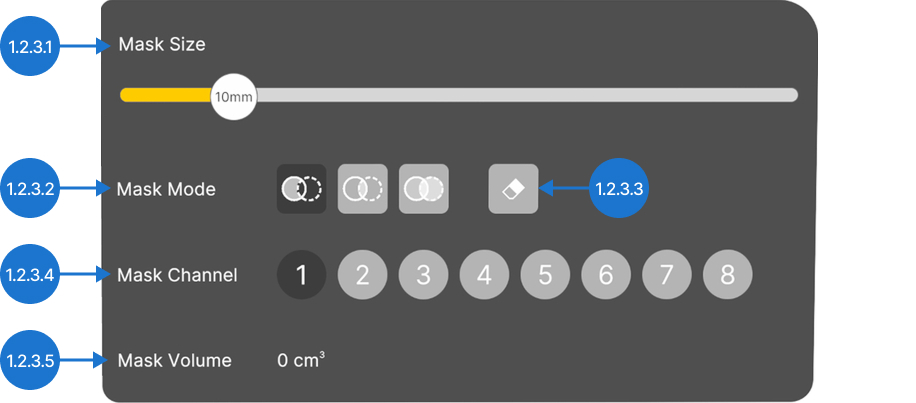
1.2.4
Mesurer une aire
1.2.4.V1.9-01
Active la mesure de surface. Appuyez dessus avec la gâchette et un cône noir apparaît au bout de votre contrôleur. Placez les points pour définir la forme ; une fois terminée, la surface s’affiche en millimètres carrés (mm²). Toutes les formes sont ajustables. Visez un point et maintenez la gâchette pour le remplacer. Vous pouvez choisir entre deux modes de connexion : aire et cylindre.
1.2.4.1
Mode aire
Ce mode calcule la surface à partir des points sélectionnés. Vous pouvez choisir entre deux sous-modes.
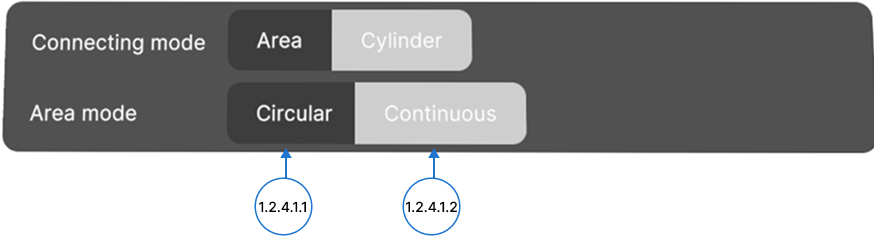
1.2.4.1.1
Mode circulaire
Le premier point placé définit le centre d’un cercle. Tous les points ajoutés ensuite définissent la circonférence. Ces points servent au calcul de la surface. Pour fermer la forme, rapprochez le cône d’un point et appuyez sur la gâchette lorsque l’invite « cliquer pour fermer la forme » apparaît.
1.2.4.1.2
Mode continu
Après avoir placé les deux premiers points, chaque nouveau point se connecte aux deux précédents pour former un triangle. La surface totale est la somme des surfaces de tous les triangles. Pour fermer la forme, rapprochez le cône d’un point et appuyez sur la gâchette lorsque l’invite « cliquer pour fermer la forme » apparaît.
1.2.4.2
Mode cylindre
Dans ce mode, le diamètre et la hauteur d’un cylindre sont calculés à partir de trois points. Les deux premiers définissent le cercle de base et le troisième sa hauteur en mesurant la distance au plan de base. Après le troisième point, diamètre et hauteur sont calculés.

1.2.5
Mesurer la distance
1.2.5.V1.9-01
Permet de mesurer des distances. Appuyez dessus avec la gâchette et un cône noir apparaît au bout du contrôleur. Appuyez pour définir le point de départ, déplacez-vous au point final et appuyez de nouveau pour afficher la distance en millimètres.
1.2.6
Supprimer
1.2.6.V1.9-01
Supprime des objets comme des mesures, formes ou dessins de l’espace de travail. Un X rouge apparaît sur votre contrôleur ; visez l’objet et appuyez sur la gâchette pour le supprimer.
1.2.7
Mettre à l'échelle
1.2.7.V1.9-01
Redimensionne le jeu de données actif. Appuyez dessus avec la gâchette pour entrer en mode échelle. Déplacez le contrôleur vers le haut ou le bas en tenant la gâchette pour ajuster la taille puis relâchez.
1.2.8
Déplacer
1.2.8.V1.9-01
Repositionne le jeu de données actif. Visez le bouton, maintenez la gâchette et déplacez la main pour bouger le jeu de données. Relâchez pour le placer.
1.2.9
Reculer
1.2.9.V1.9-01
Ajuste la distance du jeu de données. Visez le bouton, maintenez la gâchette et déplacez le contrôleur vers le haut ou le bas pour le rapprocher ou l’éloigner. Relâchez pour fixer la position.
1.2.10
Taux de trames
1.2.10.V1.9-01
Affiche les performances en FPS pour surveiller la fluidité de l’application.
1.2.11
Supprimer le jeu de données
1.2.11.V1.9-01
Supprime le jeu de données actif. Appuyez sur ce bouton avec la gâchette pour le retirer de l’espace de travail.
1.2.12
Lumière marche/arrêt
1.2.12.V1.9-01
Contrôle l’éclairage du jeu de données. Appuyez sur la gâchette pour activer/désactiver la lumière. Dans Medical Imaging XR, l’éclairage n’est disponible qu’en mode PC-VR en raison de limitations de performance.
1.2.13
Mesurer un angle
1.2.13.V1.9-01
Mesure des angles en VR. Appuyez sur la gâchette pour définir le sommet, puis placez les extrémités des deux lignes. L’angle en degrés s’affiche immédiatement une fois les deux lignes placées.
1.2.14
Dessiner
1.2.14.V1.9-01
Active le dessin. Visez le bouton avec le laser, appuyez sur la gâchette et déplacez le contrôleur pour tracer des lignes. Un panneau supplémentaire apparaît. Relâchez pour arrêter de dessiner.
1.2.14.1
Épaisseur du trait
Utilisez le curseur d’épaisseur pour régler la largeur de la ligne. Visez avec le laser, appuyez sur la gâchette et ajustez la taille.
1.2.14.2
Couleur
Sélectionnez la couleur souhaitée et appuyez sur la gâchette pour l’appliquer.
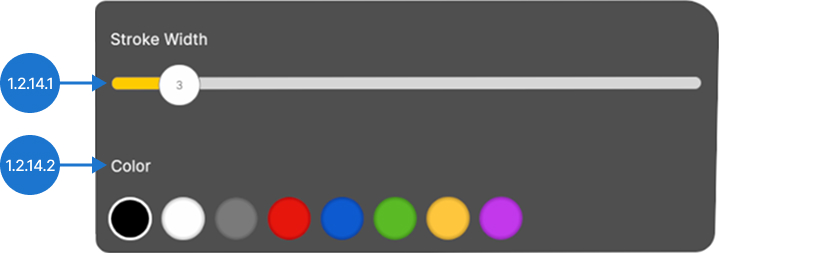
1.2.15
Marqueur
1.2.15.V1.9-01
Place des marqueurs visuels dans l’espace de travail. Visez le bouton avec le laser, appuyez sur la gâchette et une flèche colorée apparaît au bout du contrôleur. Déplacez-la à l’emplacement souhaité et appuyez pour placer le marqueur.
1.2.16
Faire pivoter horizontalement
1.2.16.V1.9-01
Fait pivoter horizontalement le jeu de données actif. Maintenez la gâchette tout en déplaçant le contrôleur de gauche à droite puis relâchez pour fixer l’angle.
1.2.17
Faire pivoter verticalement
1.2.17.V1.9-01
Fait pivoter verticalement le jeu de données actif. Maintenez la gâchette et déplacez le contrôleur vers le haut et le bas puis relâchez pour fixer l’angle.
1.2.18
Poignée
1.2.18.V1.9-01
Repositionne le panneau. Sélectionnez-le avec la gâchette et relâchez pour le placer à un nouvel emplacement.